Cloud
Administrator 
Hầu hết trình duyệt hiện nay đều cho website hiện thông báo mới lên màn hình. Nhiều website khi truy cập sẽ hỏi ý kiến xem bạn có cho nó hiện thông báo hay không. Nếu đã không cho nhưng vẫn cứ bị các thông báo hỏi ý kiến làm phiền, đây là cách để bạn vô hiệu hóa chúng.

Dưới đây là hướng dẫn giúp bạn tắt cửa sổ pop-up hỏi ý kiến cấp quyền thông báo mỗi khi truy cập website do trang How-To Geek thực hiện.
Google Chrome
Để tắt tính năng này với Chrome, nhấn nút Menu (3 dấu chấm) ở góc trên bên phải -> Settings.
Trong trang Settings, kéo xuống dưới chọn Advanced -> Content Settings.

Tiếp theo, chọn Notifications.

Trong mục Ask before sending, chuyển nút gạt sang Off.

Lưu ý rằng ngay cả khi đã chuyển sang Off, các website được cấp quyền trước đây vẫn có thể hiện thông báo như thường. Bạn có thể duyệt và xóa quyền cấp thông báo cho một website nào đó trong phần Notifications này.
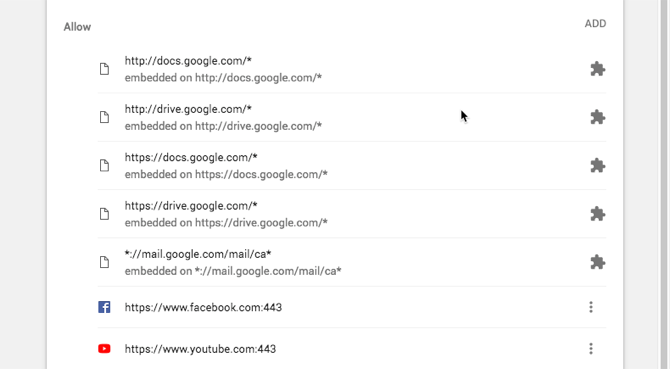
Mozilla Firefox
Mặc định Firefox không có tùy chọn chặn pop-up hỏi cấp quyền thông báo từ website trong phần thiết lập (Options). Bạn buộc phải truy cập nó từ trang thiết lập ẩn.
Trước hết, nhập đường dẫn about:config vào thanh địa chỉ rồi nhấn Enter, tiếp theo chọn I accept the risk! để tiếp tục.
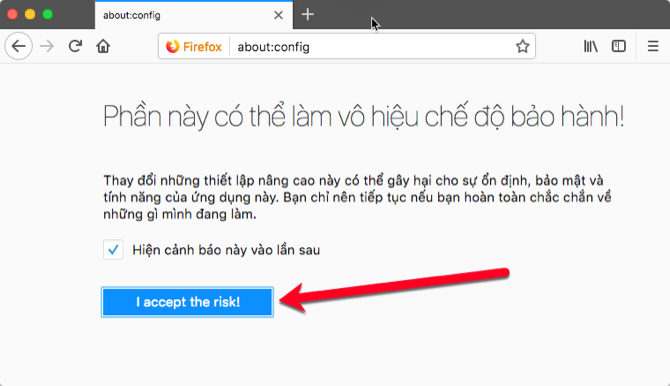
Tại ô tìm kiếm đầu trang, nhập notifications, sau đó nháy đúp chuột vào mục dom.webnotifications.enabled để chuyển giá trị (value) từ true sang false.
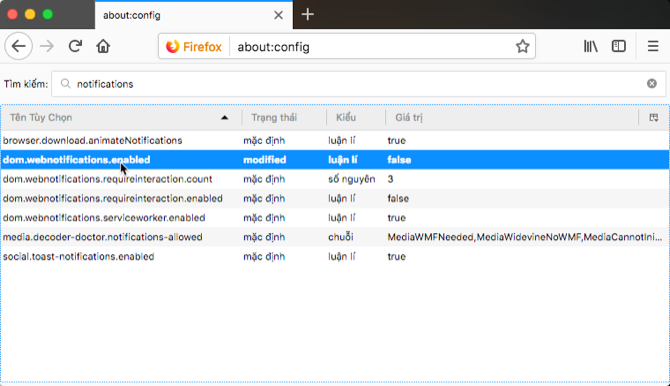
Thay đổi này sẽ vô hiệu hóa hoàn toàn thông báo từ các trang web, bạn không thể thiết lập hiện thông báo từ 1 hoặc 2 website nào đó trong khi chặn các website khác hỏi ý kiến cấp quyền hiện thông báo. Để hiện lại thông báo như cũ, làm lại theo các bước trên để chuyển từ false trang true là xong.
Microsoft Edge
Từ bản cập nhật Windows 10 Anniversary thì trình duyệt Microsoft Edge đã hỗ trợ hiện thông báo từ website. Tuy nhiên, Microsoft không cho người dùng chặn pop-up hỏi quyền hiện thông báo từ chúng.
Nếu không muốn nhận thông báo từ website nào đó, cách duy nhất là nhấn No khi được hỏi. Edge sẽ nhớ tùy chọn này nhưng chỉ dành cho trang web đó, còn khi truy cập website khác thì bạn vẫn bị hỏi như thường.

Apple Safari
Cũng giống như Chrome, Safari cho phép người dùng chặn không cho website hiện pop-up hỏi ý kiến cấp quyền cho thông báo. Để tìm thấy tùy chỉnh này, chọn Safari -> Preferences.
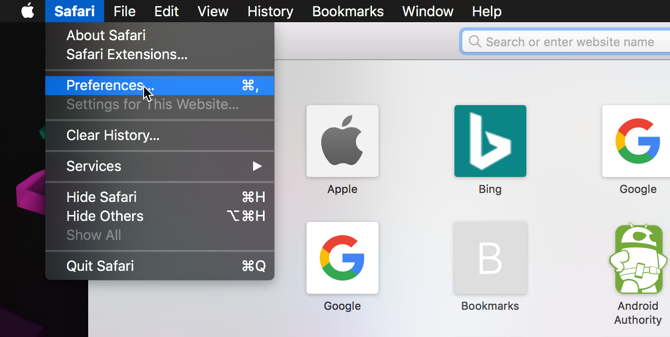
Cửa sổ mới hiện ra, nhấn tab Websites rồi chọn Notifications. Phía dưới cột bên phải có tùy chọn Allow websites to ask for permission to send push notifications, chỉ cần bỏ chọn hộp này là xong.

Các website được cấp quyền từ trước vẫn có thể gửi thông báo. Bạn có thể quản lý danh sách website được phép gửi thông báo trong cửa sổ này.

Dưới đây là hướng dẫn giúp bạn tắt cửa sổ pop-up hỏi ý kiến cấp quyền thông báo mỗi khi truy cập website do trang How-To Geek thực hiện.
Google Chrome
Để tắt tính năng này với Chrome, nhấn nút Menu (3 dấu chấm) ở góc trên bên phải -> Settings.
Trong trang Settings, kéo xuống dưới chọn Advanced -> Content Settings.

Tiếp theo, chọn Notifications.

Trong mục Ask before sending, chuyển nút gạt sang Off.

Lưu ý rằng ngay cả khi đã chuyển sang Off, các website được cấp quyền trước đây vẫn có thể hiện thông báo như thường. Bạn có thể duyệt và xóa quyền cấp thông báo cho một website nào đó trong phần Notifications này.
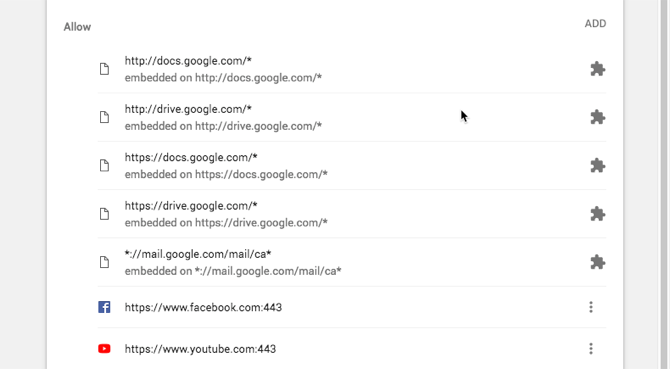
Mozilla Firefox
Mặc định Firefox không có tùy chọn chặn pop-up hỏi cấp quyền thông báo từ website trong phần thiết lập (Options). Bạn buộc phải truy cập nó từ trang thiết lập ẩn.
Trước hết, nhập đường dẫn about:config vào thanh địa chỉ rồi nhấn Enter, tiếp theo chọn I accept the risk! để tiếp tục.
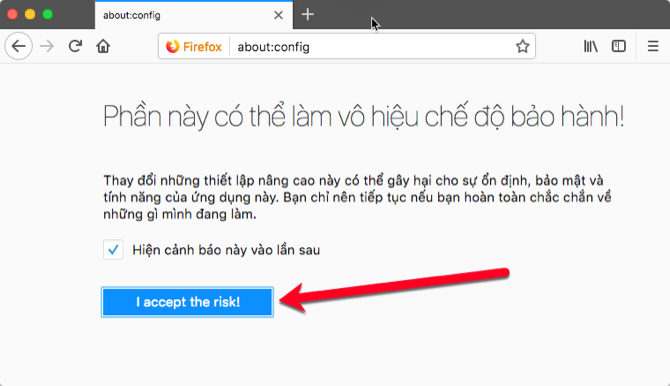
Tại ô tìm kiếm đầu trang, nhập notifications, sau đó nháy đúp chuột vào mục dom.webnotifications.enabled để chuyển giá trị (value) từ true sang false.
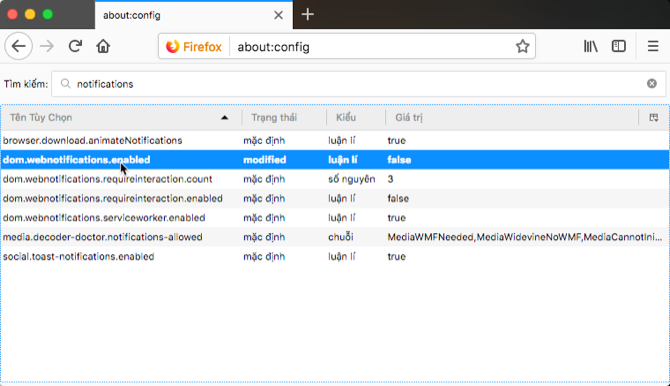
Thay đổi này sẽ vô hiệu hóa hoàn toàn thông báo từ các trang web, bạn không thể thiết lập hiện thông báo từ 1 hoặc 2 website nào đó trong khi chặn các website khác hỏi ý kiến cấp quyền hiện thông báo. Để hiện lại thông báo như cũ, làm lại theo các bước trên để chuyển từ false trang true là xong.
Microsoft Edge
Từ bản cập nhật Windows 10 Anniversary thì trình duyệt Microsoft Edge đã hỗ trợ hiện thông báo từ website. Tuy nhiên, Microsoft không cho người dùng chặn pop-up hỏi quyền hiện thông báo từ chúng.
Nếu không muốn nhận thông báo từ website nào đó, cách duy nhất là nhấn No khi được hỏi. Edge sẽ nhớ tùy chọn này nhưng chỉ dành cho trang web đó, còn khi truy cập website khác thì bạn vẫn bị hỏi như thường.

Apple Safari
Cũng giống như Chrome, Safari cho phép người dùng chặn không cho website hiện pop-up hỏi ý kiến cấp quyền cho thông báo. Để tìm thấy tùy chỉnh này, chọn Safari -> Preferences.
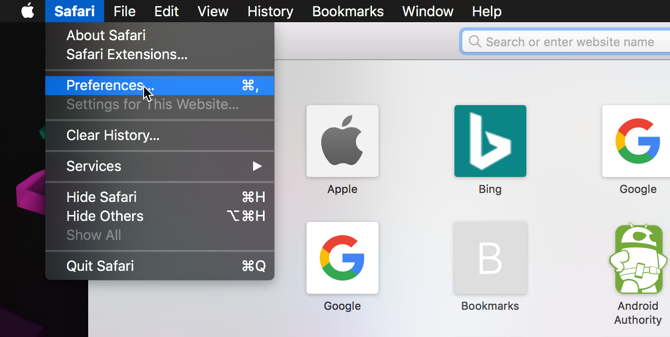
Cửa sổ mới hiện ra, nhấn tab Websites rồi chọn Notifications. Phía dưới cột bên phải có tùy chọn Allow websites to ask for permission to send push notifications, chỉ cần bỏ chọn hộp này là xong.

Các website được cấp quyền từ trước vẫn có thể gửi thông báo. Bạn có thể quản lý danh sách website được phép gửi thông báo trong cửa sổ này.
Dịch bởi Vnreview

